Modifica della modalità AF per l'utilizzo della funzione Live View per acquisire fermi immagine e filmati (EOS REBEL SL1/EOS 100D)
Codice domanda frequente: 8201790700
Data di rilascio: 21 marzo 2013
Soluzione
La fotocamera consente di scattare foto mentre si visualizza l'immagine sul monitor LCD. Questa funzione di scatto è denominata "Live View". Questa pagina descrive come modificare la modalità di messa a fuoco per lo scatto Live View. Per dettagli su come realizzare facilmente scatti Live View utilizzando le impostazioni predefinite, fare riferimento alle Informazioni correlate. Alcune procedure di acquisizione potrebbero differire per fermi immagine e filmati. Per scattare fermi immagine, fare riferimento alle istruzioni per i fermi immagine; per riprendere filmati, fare riferimento alle istruzioni per i filmati.
RIFERIMENTO
Lo scatto Live View è ideale per condizioni di scatto come nella fotografia di nature morte in cui la distanza tra la fotocamera e il soggetto rimane costante.
Se la fotocamera viene tenuta in mano e si scattano foto guardando nel display LCD, la vibrazione della fotocamera può produrre immagini sfocate. Si consiglia di utilizzare un treppiede.
NOTA
Icone utilizzate in questa pagina:
<
 >:ripresa di filmati / <
>:ripresa di filmati / < >: tasti direzionali / [
>: tasti direzionali / [  ]: scheda [Live View shooting/Scatto Live View] / [
]: scheda [Live View shooting/Scatto Live View] / [  ]: scheda 1 [Movie/Filmato] / [
]: scheda 1 [Movie/Filmato] / [  ]: scheda 2 [Movie/Filmato] / [
]: scheda 2 [Movie/Filmato] / [  ]: scheda 1 [Shooting/Scatto] / <
]: scheda 1 [Shooting/Scatto] / < >: scheda 2 [Shooting/Scatto] / <
>: scheda 2 [Shooting/Scatto] / < >: pulsante di controllo rapido / <
>: pulsante di controllo rapido / < >: pulsante di scatto Live View/ripresa di filmati /[
>: pulsante di scatto Live View/ripresa di filmati /[  (face)+Tracking/(viso)+Rilevamento]: [(face)+TrackingAF/(viso)+Rilevamento AF] / [
(face)+Tracking/(viso)+Rilevamento]: [(face)+TrackingAF/(viso)+Rilevamento AF] / [  ] [
] [  ] [
] [  ] [
] [  ]: punto AF / <
]: punto AF / < >: pulsante di impostazione / <
>: pulsante di impostazione / < >: pulsante cancella / <
>: pulsante cancella / < >: pulsante di ingrandimento / <
>: pulsante di ingrandimento / < >: pulsante riduci / <
>: pulsante riduci / < >: scheda 2 [Set-up/Impostazione]
>: scheda 2 [Set-up/Impostazione]*Le icone e i simboli relativi ai pulsanti, ai selettori e alle impostazioni della fotocamera corrispondono alle icone e ai simboli presenti sulla fotocamera e sul monitor LCD.
Parte I. Operazioni preliminari per la funzione di scatto Live View
1. Posizionare l'interruttore di accensione della fotocamera su [ON/ACCESO].- Per riprendere filmati, selezionare <
 >.
>.
Durante la ripresa di filmati, l'immagine Live View viene visualizzata sul monitor LCD.
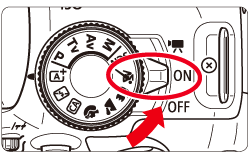
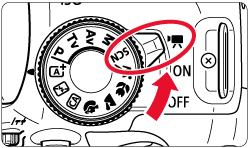
2. Per scattare foto, premere il pulsante  >. Sul monitor LCD viene visualizzata l'immagine Live View.
>. Sul monitor LCD viene visualizzata l'immagine Live View.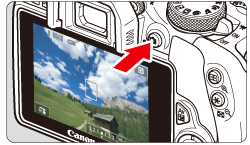
RIFERIMENTO
Per scattare fermi immagine, selezionare la scheda [
 ], quindi [Enable/Abilita] nell'opzione [Live View shoot./Scatto Live View].
], quindi [Enable/Abilita] nell'opzione [Live View shoot./Scatto Live View]. ([Enable/Abilita] è attiva per impostazione predefinita.)

3. Ruotare la ghiera di selezione della modalità di scatto.
Per utilizzare la funzione AF per la messa a fuoco, passare alla Parte II. Per la messa a fuoco manuale, passare alla Parte III. Le parti II e III descrivono le procedure standard per i fermi immagine e i filmati. È possibile scattare utilizzando il pulsante dell'otturatore in tutte le modalità di scatto. Per ulteriori informazioni consultare il manuale di istruzioni fornito con la fotocamera.
Parte II. Selezione della modalità AF
3. Impostare il selettore di modalità della messa a fuoco su [AF].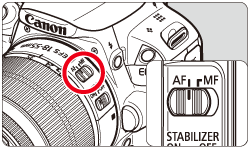
4. Assicurarsi che la fotocamera sia pronta per scattare foto, quindi premere il pulsante [MENU].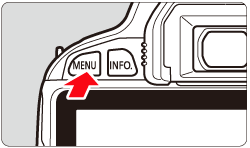
5. Premere i tasti < > per selezionare le schede nella schermata del menu.
> per selezionare le schede nella schermata del menu.
- Per scattare fermi immagine, selezionare la scheda [
 ], quindi [Enable/Abilita] nell'opzione [Live View shoot./Scatto Live View].
], quindi [Enable/Abilita] nell'opzione [Live View shoot./Scatto Live View]. - Per riprendere filmati, selezionare la scheda [
 ].
].
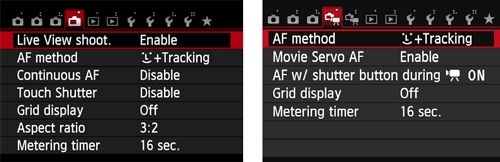
6. Selezionare [AF method/Metodo AF], quindi premere < >.
>.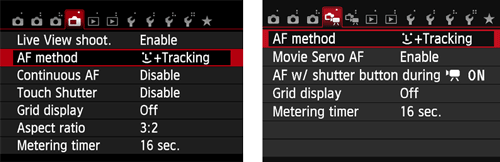
7. Selezionare il metodo AF, quindi premere < >.
>.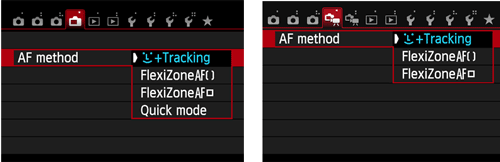
NOTA
Quando l'immagine viene visualizzata sul monitor LCD, premendo il pulsante <
 > è possibile impostare il metodo AF ecc. sulla schermata di controllo rapido.
> è possibile impostare il metodo AF ecc. sulla schermata di controllo rapido.Per ulteriori informazioni, consultare il manuale di istruzioni fornito con la fotocamera.
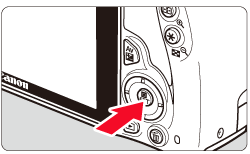
8. Selezionare la qualità di registrazione dell'immagine per i fermi immagine o il formato di registrazione dei video per il filmati.
- Per i fermi immagine, selezionare [Image Quality/Qualità dell'immagine] nella scheda [
 ], per i filmati, selezionare [Movie rec. size/Formato registrazione filmato] nella scheda [
], per i filmati, selezionare [Movie rec. size/Formato registrazione filmato] nella scheda [  ], quindi premere <
], quindi premere < >
>
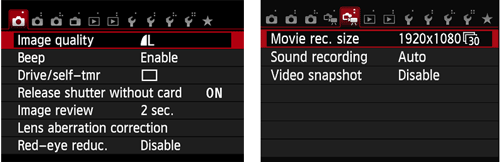
- Per maggiori informazioni sulla qualità dei fermi immagine e il formato di registrazione dei filmati, fare riferimento al manuale di istruzioni fornito con la fotocamera.
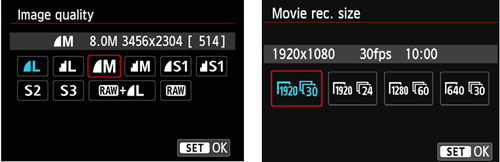
9. Per scattare fermi immagine, premere il pulsante < > oppure, per riprendere filmati, premere il pulsante <MENU> e chiudere la finestra del menu. Un'immagine viene visualizzata sul monitor LCD.
> oppure, per riprendere filmati, premere il pulsante <MENU> e chiudere la finestra del menu. Un'immagine viene visualizzata sul monitor LCD.
Fermi immagine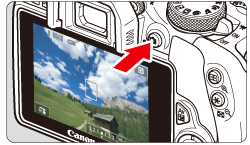
Filmati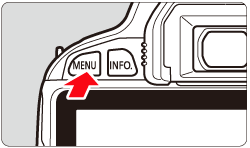
Poiché il passaggio successivo può variare in base all'impostazione del metodo AF, confermare l'impostazione della modalità AF prima di procedere.
Parte II-1 Utilizzo di AF (viso+inseguimento) per la messa a fuoco
Parte II-2. Utilizzo di AF (FlexiZone - Multi) per la messa a fuoco
Parte II-3. Utilizzo di AF (FlexiZone - Single/FlexiZone - Singolo) per la messa a fuoco
Parte II-4. Utilizzo di AF (modalità veloce) per la messa a fuoco
Parte II-1 Utilizzo di AF (viso+inseguimento) per la messa a fuoco
In modalità AF (face)+Tracking/(viso)+Rilevamento] la fotocamera rileva e mette a fuoco i volti. Se un volto si muove, anche il punto AF [
(face)+Tracking/(viso)+Rilevamento] la fotocamera rileva e mette a fuoco i volti. Se un volto si muove, anche il punto AF [ ] si muove seguendo il volto.
] si muove seguendo il volto.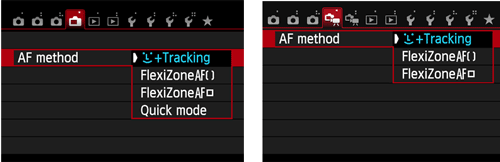
10. Mettere a fuoco il volto del soggetto.
- Quando viene rilevato un volto, viene visualizzata una cornice [
 ] sul volto da mettere a fuoco.
] sul volto da mettere a fuoco. - Se vengono rilevati più volti, viene visualizzato [
 ]. Utilizzare <
]. Utilizzare < > per spostare la cornice [
> per spostare la cornice [  ] sul volto che si desidera mettere a fuoco.
] sul volto che si desidera mettere a fuoco.
È possibile selezionare il volto o il soggetto anche toccando lo schermo del monitor LCD. Se il soggetto non è un volto, viene visualizzato [
 ].
].- Se non vengono rilevati volti o se si tocca il monitor LCD senza selezionare un viso o un soggetto, la fotocamera passa alla modalità [FlexiZone - Multi] con selezione automatica.
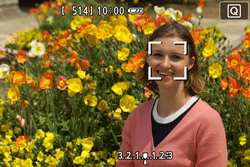
11. Premere il pulsante dell'otturatore a metà per eseguire la messa a fuoco del volto [  ].
].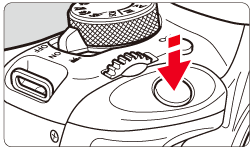
- Una volta eseguita la messa a fuoco, il punto AF diventa verde e viene emesso un segnale acustico.
- Se non viene eseguita la messa a fuoco, il punto AF diventa arancione.
IMPORTANTE
- A questo punto la fotocamera ha eseguito soltanto la messa a fuoco e non verrà scattata alcuna foto. Per scattare una foto, attenersi alla procedura descritta nella Parte IV.
RIFERIMENTO
- Se il volto del soggetto è decisamente sfocato, non è possibile rilevare i volti. È possibile evitare questo problema impostando [Continuous AF/AF continuo] su [Enable/Abilita].
- È possibile che un oggetto che non è un volto umano venga rilevato come viso.
- Il rilevamento dei volti non funziona se il volto all'interno dell'immagine è particolarmente piccolo o grande, troppo luminoso o scuro, inclinato orizzontalmente o diagonalmente o se è parzialmente nascosto.
- [
 ] potrebbe coprire solo una parte del volto.
] potrebbe coprire solo una parte del volto. - Se si preme il pulsante <
 >, il punto AF [
>, il punto AF [  ] viene visualizzato al centro ed è possibile utilizzare i tasti <
] viene visualizzato al centro ed è possibile utilizzare i tasti <  > per spostarlo.
> per spostarlo. - Poiché non è possibile utilizzare l'AF con un viso rilevato vicino ai bordi dell'immagine, [
 ] verrà visualizzato in grigio. Se si preme il pulsante dell'otturatore a metà, il soggetto verrà messo a fuoco nella modalità [FlexiZone - Multi/FlexiZone - Multiplo] con la selezione automatica.
] verrà visualizzato in grigio. Se si preme il pulsante dell'otturatore a metà, il soggetto verrà messo a fuoco nella modalità [FlexiZone - Multi/FlexiZone - Multiplo] con la selezione automatica.
Parte II-2. Utilizzo di AF (FlexiZone - Multi) per la messa a fuoco
[FlexiZone - Multi] è un metodo AF che semplifica la messa a fuoco di soggetti in movimento. È possibile utilizzare fino a 31 punti AF per la messa a fuoco di un'area estesa (selezione automatica). L'area può essere suddivisa in 9 zone di messa a fuoco (selezione della zona).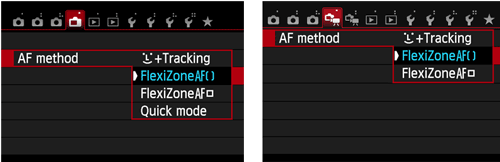
10. Selezionare la zona AF.
- Quando si preme il pulsante <
 >, si passa dalla selezione automatica dei 31 punti alla selezione della zona o viceversa. Nelle modalità della zona base, la selezione automatica è l'impostazione predefinita.
>, si passa dalla selezione automatica dei 31 punti alla selezione della zona o viceversa. Nelle modalità della zona base, la selezione automatica è l'impostazione predefinita. - Nella selezione della zona, eseguire la selezione utilizzando i tasti <
 . Per tornare alla zona centrale, premere nuovamente il pulsante <
. Per tornare alla zona centrale, premere nuovamente il pulsante < >.
>. - È possibile selezionare una zona anche toccando lo schermo del monitor LCD. Dopo avere selezionato una zona, toccare [
 ] sullo schermo per passare alla selezione automatica.
] sullo schermo per passare alla selezione automatica.
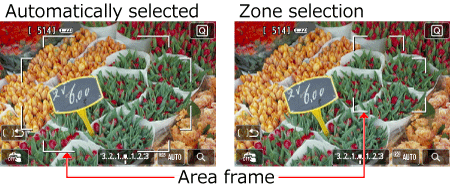
11. Inquadrare il soggetto nel punto AF e premere a metà il pulsante dell'otturatore.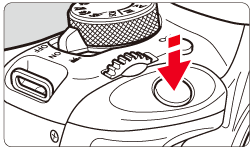
- Una volta eseguita la messa a fuoco, il punto AF diventa verde e viene emesso un segnale acustico.
- Se non viene raggiunta la messa a fuoco, il riquadro diventa arancione.
IMPORTANTE
A questo punto la fotocamera ha eseguito soltanto la messa a fuoco e non verrà scattata alcuna foto. Per scattare una foto, attenersi alla procedura descritta nella Parte IV.
RIFERIMENTO
- Quando la fotocamera non mette a fuoco il soggetto desiderato con la selezione automatica del punto AF, impostare il metodo AF per la selezione della zona o la modalità [FlexiZone - Single/FlexiZone - Singolo] ed eseguire nuovamente la messa a fuoco.
- A seconda dell'impostazione [
 : Aspect ratio/: Rapporto di visualizzazione], il numero di punti AF può variare. Con [3:2], saranno 31 punti AF. Con [1:1] e [4:3], saranno 25 punti AF. Con un rapporto di visualizzazione [16:9], sarà possibile utilizzare 21 punti AF. Inoltre, con [16:9], ci saranno solo tre zone.
: Aspect ratio/: Rapporto di visualizzazione], il numero di punti AF può variare. Con [3:2], saranno 31 punti AF. Con [1:1] e [4:3], saranno 25 punti AF. Con un rapporto di visualizzazione [16:9], sarà possibile utilizzare 21 punti AF. Inoltre, con [16:9], ci saranno solo tre zone. - Per la registrazione dei filmati sono disponibili 21 punti AF (o 25 punti AF se si utilizza l'impostazione [640x480]) e tre zone (o 9 zone con l'impostazione [640x480]).
Parte II-3. Utilizzo di AF (FlexiZone - Single/FlexiZone - Singolo) per la messa a fuoco
In modalità [FlexiZone - Single AF/AF FlexiZone - Singolo], la fotocamera esegue la messa a fuoco con un solo punto AF. Tale impostazione è utile quando si desidera eseguire la messa a fuoco su un determinato soggetto.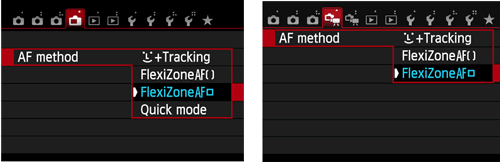
10. Viene visualizzato il punto AF < >. Durante la ripresa di un filmato, se [Movie Servo AF/AF Servo filmato] è impostato su [Enable/Abilita], il punto AF viene visualizzato in una dimensione maggiore.
>. Durante la ripresa di un filmato, se [Movie Servo AF/AF Servo filmato] è impostato su [Enable/Abilita], il punto AF viene visualizzato in una dimensione maggiore.
11. Spostare il punto AF.
- Premere i tasti <
 > per spostare il punto AF dove si desidera effettuare la messa a fuoco. Tale punto non può trovarsi agli angoli dell'immagine.
> per spostare il punto AF dove si desidera effettuare la messa a fuoco. Tale punto non può trovarsi agli angoli dell'immagine. - Per riportare al centro il punto AF, premere il pulsante <
 >.
>. - È possibile spostare il punto AF anche toccando lo schermo del monitor LCD.
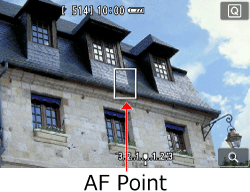
12. Posizionare il punto AF sul soggetto, quindi premere il pulsante dell'otturatore a metà e tenerlo premuto. 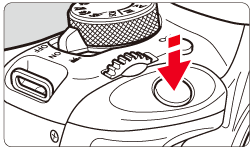
- Una volta eseguita la messa a fuoco, il punto AF diventa verde e viene emesso un segnale acustico.
- Se non viene eseguita la messa a fuoco, il punto AF diventa arancione.
IMPORTANTE
A questo punto la fotocamera ha eseguito soltanto la messa a fuoco e non verrà scattata alcuna foto. Per scattare una foto, attenersi alla procedura descritta nella Parte IV.
Parte II-4. Utilizzo di AF (modalità veloce) per la messa a fuoco
Il sensore AF dedicato viene utilizzato per eseguire la messa a fuoco in modalità AF One-Shot, utilizzando la stessa modalità AF dello scatto attraverso il mirino.Anche se è possibile mettere rapidamente a fuoco il soggetto da ritrarre, l'immagine Live View viene momentaneamente interrotta durante il funzionamento di AF. Per la messa a fuoco è possibile utilizzare nove punti AF (selezione automatica). È anche possibile selezionare un solo punto AF di messa a fuoco e mettere a fuoco solamente l'area coperta da questo punto (selezione manuale).
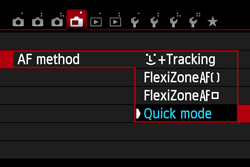
10. I piccoli riquadri all'interno dello schermo rappresentano i punti AF.
11. Selezionare il punto AF.
- Premendo il pulsante <
 >, è possibile passare dalla selezione automatica a 9 punti alla selezione manuale e viceversa. Nelle modalità della zona base, la selezione automatica è l'impostazione predefinita.
>, è possibile passare dalla selezione automatica a 9 punti alla selezione manuale e viceversa. Nelle modalità della zona base, la selezione automatica è l'impostazione predefinita. - Utilizzare i tasti direzionali
 > per selezionare un punto AF. Per riportare al centro il punto AF, premere nuovamente il pulsante <
> per selezionare un punto AF. Per riportare al centro il punto AF, premere nuovamente il pulsante <  >.
>. - È possibile selezionare il punto AF anche toccando lo schermo del monitor LCD. Durante la selezione manuale, toccare [
 ] sullo schermo per passare alla selezione automatica.
] sullo schermo per passare alla selezione automatica.
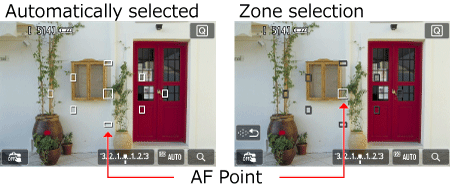
13. Posizionare il punto AF sul soggetto, quindi premere il pulsante dell'otturatore a metà e tenerlo premuto.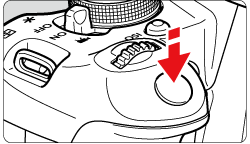
14. L'immagine Live View viene disattivata, lo specchio riflettente si abbassa e viene eseguita la messa fuoco automatica. (La foto non viene scattata).
- Quando si raggiunge la messa a fuoco, il punto AF che ha raggiunto la messa a fuoco diventa verde e l'immagine Live View viene nuovamente visualizzata.
- Se non viene eseguita la messa a fuoco, il punto AF diventa arancione e lampeggia.
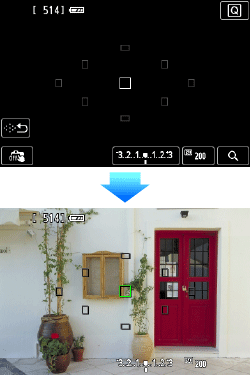
IMPORTANTE
A questo punto la fotocamera ha eseguito soltanto la messa a fuoco e non verrà scattata alcuna foto. Per scattare una foto, attenersi alla procedura descritta nella Parte IV.
RIFERIMENTO
- Quando è impostato [Quick mode/Modalità veloce], non è possibile impostare [Continuous AF/AF continuo].
- L'impostazione [Quick mode/Modalità veloce] non può essere utilizzata per la registrazione di filmati.
- Non è possibile scattare una foto durante la messa a fuoco automatica. Scattare la foto solo mentre è visualizzata l'immagine Live View.
Parte III. Messa a fuoco manuale
È possibile ingrandire l'immagine e metterla a fuoco con precisione tramite la messa a fuoco manuale.
3. Una volta completata la procedura fino al passaggio 2 della Parte I, impostare la modalità di messa a fuoco dell'obiettivo su <MF>.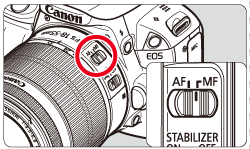
4. Per scattare fermi immagine, assicurarsi che la fotocamera sia pronta per scattare foto, quindi premere il pulsante < > [Live View shooting/Scatto Live View].
> [Live View shooting/Scatto Live View].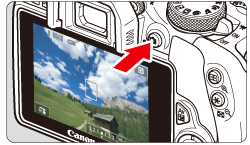
5. Sul monitor LCD viene visualizzata l'immagine Live View.
Ruotare l'anello di messa a fuoco dell'obiettivo ed eseguire una messa a fuoco approssimativa.
6. Premere < > per visualizzare il riquadro di ingrandimento.
> per visualizzare il riquadro di ingrandimento.
È anche possibile toccare  ] sullo schermo per ingrandire l'immagine.
] sullo schermo per ingrandire l'immagine.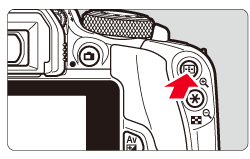
7. Premere il tasto < > per spostare il riquadro di ingrandimento nella posizione desiderata per la messa a fuoco.
> per spostare il riquadro di ingrandimento nella posizione desiderata per la messa a fuoco.
Per tornare al centro della schermata, premere il pulsante < >.
>.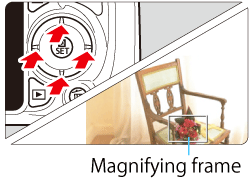
8. Premere il pulsante < > per ingrandire l'area all'interno del riquadro.
> per ingrandire l'area all'interno del riquadro.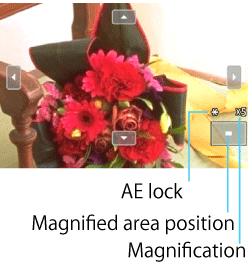
Ogni volta che si preme il pulsante < >, l'immagine ingrandita all'interno del riquadro cambia nel modo seguente:
>, l'immagine ingrandita all'interno del riquadro cambia nel modo seguente:
Visualizzazione normale -> Circa 1x -> Circa 5x -> Circa 10x -> Visualizzazione normale
9. Mentre si visualizza l'immagine Live View sul monitor LCD, ruotare l'anello di messa a fuoco per regolarla.
10. Dopo aver raggiunto la messa a fuoco desiderata, premere il pulsante < > per verificare la composizione dell'immagine con la visualizzazione normale.
> per verificare la composizione dell'immagine con la visualizzazione normale.
Parte IV. Acquisizione
Dopo aver raggiunto la messa a fuoco seguendo le istruzioni riportate nelle parti II-III, iniziare l'acquisizione.
Per scattare fermi immagine, premere completamente il pulsante dell'otturatore.
- La foto viene scattata e l'immagine acquisita viene visualizzata sul monitor LCD.
- Dopo la revisione dell'immagine, la fotocamera torna automaticamente alla funzione di scatto Live View.
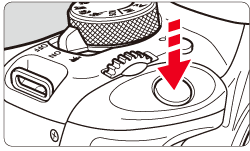
Per registrare filmati, premere < >.
>.
- Per interrompere la ripresa del filmato, premere nuovamente <
 >.
>. - Durante la registrazione di un filmato, viene visualizzato il contrassegno "
 " nella parte superiore destra dello schermo.
" nella parte superiore destra dello schermo.
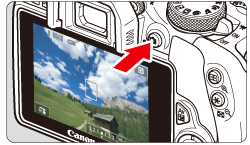
Nota generale per lo scatto Live View
Per lo scatto Live View prestare attenzione alle seguenti note.IMPORTANTE
- Note relative all'immagine Live View
- In condizioni di scarsa o eccessiva illuminazione, l'immagine Live View potrebbe non riflettere la luminosità effettiva dell'immagine acquisita.
- Anche impostando una velocità ISO bassa, potrebbero comunque essere percepibili dei disturbi nell'immagine Live View visualizzata in scarse condizioni di illuminazione. Una volta eseguito lo scatto, tuttavia, l'immagine registrata presenterà una percentuale di rumore minima. La qualità dell'immagine Live View è diversa da quella dell'immagine registrata.
- Se la sorgente di luce (illuminazione) all'interno dell'immagine cambia, sullo schermo potrebbe comparire uno sfarfallio. In tal caso, uscire dallo scatto in Live View e riprendere a scattare con la sorgente di luce disponibile.
- Se si punta la fotocamera in una direzione diversa, la luminosità dell'immagine Live View potrebbe risultare temporaneamente compromessa. Prima di scattare, attendere che il livello di luminosità si stabilizzi.
- Se nell'immagine è presente una sorgente di luce intensa è possibile che l'area luminosa venga oscurata sul monitor LCD. Tuttavia, nell'immagine acquisita l'area luminosa verrà visualizzata correttamente.
- In condizioni di scarsa illuminazione, se si imposta [
 : LCD brightness/: Luminosità LCD] su un valore elevato, è possibile che nell'immagine Live View vengano visualizzati disturbi o colori irregolari. Tuttavia, i disturbi o i colori irregolari non saranno registrati nell'immagine acquisita.
: LCD brightness/: Luminosità LCD] su un valore elevato, è possibile che nell'immagine Live View vengano visualizzati disturbi o colori irregolari. Tuttavia, i disturbi o i colori irregolari non saranno registrati nell'immagine acquisita.- Quando si ingrandisce l'immagine, la nitidezza potrebbe apparire più pronunciata di quanto sia realmente.
- Funzioni personalizzate
- Durante lo scatto Live View, alcune impostazioni delle funzioni personalizzate non verranno applicate.
- Obiettivo e flash
- La funzione di messa a fuoco preimpostata è possibile per lo scatto Live View solo quando si utilizzano super teleobiettivi dotati di messa a fuoco preimpostata, disponibili a partire dalla seconda metà del 2011.
- Il blocco FE non è disponibile quando si utilizza il flash integrato o uno Speedlite esterno. Il controllo ombre non funziona con uno Speedlite esterno.
- Qualità dell'immagine
- Quando si scattano foto a velocità ISO elevate, è possibile che vengano visualizzati dei disturbi (come punti luminosi e strisce).
- Lo scatto a temperature elevate può causare disturbi e colori irregolari nell'immagine.
- Se lo scatto in Live View viene utilizzato in modo continuativo per un periodo di tempo prolungato, la temperatura interna della fotocamera potrebbe aumentare e la qualità delle immagini deteriorarsi. Uscire sempre dalla modalità di scatto Live View quando non si eseguono scatti.
- Se si scatta con un'esposizione prolungata mentre la temperatura interna della fotocamera è elevata, la qualità delle immagini potrebbe deteriorarsi. Interrompere lo scatto in Live View e attendere alcuni minuti prima di riprendere a scattare.
- Icone bianca <[
 ]> e rossa <[
]> e rossa <[  ]> di avviso della temperatura interna
]> di avviso della temperatura interna
- Se la temperatura interna della fotocamera aumenta perché si utilizza per un tempo prolungato la modalità Live View o perché la temperatura dell'ambiente è alta, viene visualizzata un'icona bianca <[
 ]>. Se si continuano a eseguire scatti mentre questa icona viene visualizzata, la qualità dei fermi immagine si potrebbe deteriorare. Si consiglia di interrompere temporaneamente lo scatto in Live View e di far raffreddare la fotocamera prima di riprendere a scattare.
]>. Se si continuano a eseguire scatti mentre questa icona viene visualizzata, la qualità dei fermi immagine si potrebbe deteriorare. Si consiglia di interrompere temporaneamente lo scatto in Live View e di far raffreddare la fotocamera prima di riprendere a scattare.- Se la temperature interna della fotocamera continua ad aumentare mentre viene visualizzata l'icona bianca <[
 ]>, un'icona rossa <[
]>, un'icona rossa <[  ]> inizia a lampeggiare. Questa icona lampeggiante indica che lo scatto in Live View si interromperà automaticamente a breve. In questo caso, non sarà possibile effettuare nuove riprese o nuovi scatti fino a quando la temperatura interna della fotocamera non sarà diminuita. Spegnere la fotocamera e lasciarla a riposo per un breve periodo.
]> inizia a lampeggiare. Questa icona lampeggiante indica che lo scatto in Live View si interromperà automaticamente a breve. In questo caso, non sarà possibile effettuare nuove riprese o nuovi scatti fino a quando la temperatura interna della fotocamera non sarà diminuita. Spegnere la fotocamera e lasciarla a riposo per un breve periodo.- Adoperando lo scatto in Live View a temperature elevate per un periodo di tempo prolungato le icone <[
 ]> e <[
]> e <[  ]> vengono visualizzate prima. Spegnere la fotocamera quando non si eseguono scatti.
]> vengono visualizzate prima. Spegnere la fotocamera quando non si eseguono scatti.- Se la temperatura interna della fotocamera è elevata, la qualità delle immagini con velocità ISO elevata o con lunghe esposizioni potrebbe deteriorarsi anche prima che venga visualizzata l'icona bianca <[
 ]>.
]>.- Risultato dello scatto
- Se si scatta una foto nella visualizzazione ingrandita, l'esposizione potrebbe non risultare quella desiderata. Ritornare alla visualizzazione normale prima di scattare la foto. Nella visualizzazione ingrandita, la velocità dell'otturatore e l'apertura vengono visualizzate in arancione. Anche se si scatta la foto nella visualizzazione ingrandita, l'immagine verrà acquisita nella gamma di visualizzazione normale.
- Se l'opzione [
 : Auto Lighting Optimizer/: Ottimizzazione automatica della luce] non è impostata su [Disable/Disattivata], l'immagine potrebbe risultare luminosa anche se viene impostata una compensazione dell'esposizione ridotta o una compensazione dell'esposizione flash ridotta.
: Auto Lighting Optimizer/: Ottimizzazione automatica della luce] non è impostata su [Disable/Disattivata], l'immagine potrebbe risultare luminosa anche se viene impostata una compensazione dell'esposizione ridotta o una compensazione dell'esposizione flash ridotta.- Se si utilizza un obiettivo TS-E (eccetto il modello TS-E 17mm f/4L o TS-E 24 mm f/3.5L II) e si decentra l'obiettivo o si utilizza un tubo di prolunga, potrebbe non essere possibile ottenere l'esposizione standard oppure potrebbe verificarsi un'esposizione irregolare.
- Note per [
 +Tracking/+Rilevamento], [FlexiZone - Multi AF/AF FlexiZone - Multi] e [FlexiZone - Single AF/AF FlexiZone - Singolo]
+Tracking/+Rilevamento], [FlexiZone - Multi AF/AF FlexiZone - Multi] e [FlexiZone - Single AF/AF FlexiZone - Singolo]
- La messa a fuoco richiede più tempo rispetto a [Quick mode/Modalità veloce].
- Anche se la messa a fuoco è già stata raggiunta, viene eseguita nuovamente premendo il pulsante dell'otturatore a metà.
- Non è possibile eseguire la messa a fuoco di un soggetto in continuo movimento.
- La luminosità dell'immagine può essere modificata durante e dopo il funzionamento di AF.
- Se la sorgente di luce cambia mentre si visualizza l'immagine Live View, sullo schermo potrebbe comparire uno sfarfallio e la messa a fuoco risultare complessa. In tal caso, uscire dallo scatto in Live View ed eseguire la messa a fuoco automatica con la sorgente di luce disponibile.
- Quando è impostato [FlexiZone - Multi] e viene premuto il pulsante [
 ] (o si tocca [
] (o si tocca [  ] sullo schermo), viene ingrandita la parte centrale della zona selezionata (o il centro dell'immagine se si utilizza la selezione automatica). Se si preme il pulsante dell'otturatore a metà, la visualizzazione torna alle dimensioni normali e la fotocamera esegue la messa a fuoco.
] sullo schermo), viene ingrandita la parte centrale della zona selezionata (o il centro dell'immagine se si utilizza la selezione automatica). Se si preme il pulsante dell'otturatore a metà, la visualizzazione torna alle dimensioni normali e la fotocamera esegue la messa a fuoco.- Quando è impostato [FlexiZone - Single/FlexiZone - Singolo] e viene premuto il pulsante [
 ] (o si tocca [
] (o si tocca [  ] sullo schermo), viene ingrandita l'area coperta dal punto AF. Premere il pulsante dell'otturatore a metà per eseguire la messa a fuoco nella vista ingrandita. Questa funzione è utile se la fotocamera è montata su un treppiede ed è necessario raggiungere una messa a fuoco di alta precisione. Se la messa a fuoco risulta complicata con la visualizzazione ingrandita, tornare alla visualizzazione normale e utilizzare la messa a fuoco automatica. Tenere presente che la velocità AF può differire tra la visualizzazione normale e ingrandita.
] sullo schermo), viene ingrandita l'area coperta dal punto AF. Premere il pulsante dell'otturatore a metà per eseguire la messa a fuoco nella vista ingrandita. Questa funzione è utile se la fotocamera è montata su un treppiede ed è necessario raggiungere una messa a fuoco di alta precisione. Se la messa a fuoco risulta complicata con la visualizzazione ingrandita, tornare alla visualizzazione normale e utilizzare la messa a fuoco automatica. Tenere presente che la velocità AF può differire tra la visualizzazione normale e ingrandita.- Se la visualizzazione viene ingrandita dopo aver eseguito la messa a fuoco con [FlexiZone - Multi] o [FlexiZone - Single/FlexiZone - Singolo] nella visualizzazione normale, l'immagine potrebbe non apparire a fuoco.
- Se viene impostato [
 + Tracking/Rilevamento], non è possibile ingrandire la visualizzazione.
+ Tracking/Rilevamento], non è possibile ingrandire la visualizzazione.NOTA
Acquisizione di immagini con la fotocamera collegata al televisore
Se si acquisiscono immagini in Live View con la fotocamera collegata al TV, è possibile utilizzare lo schermo del TV come monitor LCD. Ciò risulta comodo quando si desidera ingrandire una foto per visualizzarne i dettagli. Tuttavia, quando si collega la fotocamera al TV con un cavo HDMI, prestare attenzione ai seguenti punti.
- Quando la fotocamera viene collegata a un TV mediante cavo HDMI, la fotocamera leggerà le informazioni sui segnali in ingresso del video compatibile con il TV. La fotocamera quindi seleziona il segnale di uscita video ottimale (1080/60i, 1080/50i, 480/60p o 576/50p) e il video viene visualizzato.
- Quando non si effettuano scatti, la fotocamera consente di visualizzare i video con lo stesso rapporto del monitor LCD, quindi non è possibile utilizzare lo schermo intero per un display 16:9.
- Quando viene avviata la riproduzione di un filmato, il segnale video passa automaticamente a 480/60p o 576/50p a causa dei limiti di compatibilità del motore di imaging, con un conseguente ridimensionamento delle dimensioni dell'immagine (le dimensioni variano in base alle dimensioni dello schermo TV). Tuttavia, molti TV HD cercano di adattare automaticamente l'immagine a 16:9, che però apparirà innaturale perché allungata orizzontalmente.
- Se si collega la fotocamera a un televisore e si riprende un filmato, il TV non emetterà suoni durante le riprese. L'audio tuttavia verrà registrato correttamente.
Per maggiori informazioni su come collegare una fotocamera al TV, fare riferimento ai manuali di istruzioni forniti con la fotocamera.
Informazioni correlate
Modelli interessati
- EOS 100D